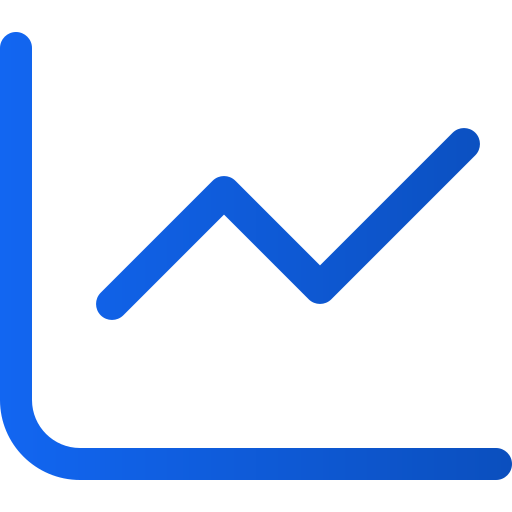S'initier aux statistiques
Art. no. 216100641
Conditions à remplir avant de commencer
Pour commencer à collecter des données statistiques, vous devez disposer d'un compte Google Analytics.
1. Créez un compte Google Analytics via google.com/analytics
2. Sélectionnez " Get started today" pour créer un compte ou pour vous connecter à votre compte actuel.
Commencer avec les statistiques dans Prenly
Une fois que vous avez un compte Analytics, vous êtes prêt à commencer à collecter des données statistiques à partir de votre Prenly !
L'étape suivante consiste à informer le service clientèle de Prenly que vous souhaitez activer les statistiques. Notifiez hello@prenly.com en indiquant quel e-paper vous souhaitez activer et quelle(s) personne(s) vous souhaitez représenter le propriétaire de vos données dans le projet Firebase sous-jacent à votre e-paper. Veuillez noter que vous aurez besoin d'une adresse e-mail associée à un compte Google disposant de droits d'édition sur le compte Google Analytics choisi.
L'équipe du service clientèle vous invitera à devenir propriétaire du projet Firebase sous-jacent et vous recevrez un e-mail de Firebase. Une fois que vous avez reçu l'invitation, vous êtes prêt à passer à l'étape suivante.
Activer la collecte de données statistiques
1. Connectez-vous à la console Firebase
2. Si vous êtes invité à sélectionner un projet, sélectionnez le projet e-paper pour lequel vous souhaitez activer la collecte de données statistiques.
3. Sélectionnez Paramètres du projet dans le menu à roue dentée.
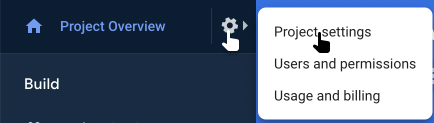
Sélectionnez "Project settings" sur votre projet Firebase pour activer les statistiques.
4. Sélectionnez le sous-menu Intégration
5. Sélectionnez " Enable " sur la carte Google Analytics
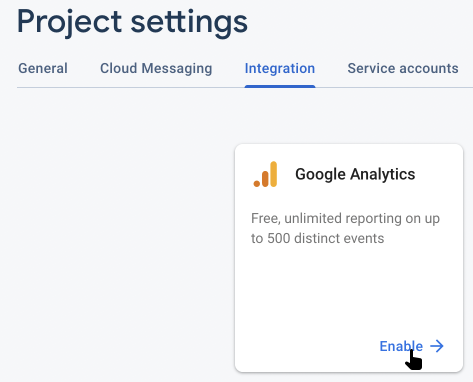
Sélectionnez "Activer" sur la carte d'intégration Google Analytics pour activer les statistiques.
6. Sélectionnez un compte Google Analytics dans le menu déroulant pour héberger vos données statistiques sur la page Configurer Google Analytics.
Si vous n'arrivez pas à sélectionner un compte Analytics, c'est que vous n'avez pas les droits de modification de votre compte Analytics.
7. Sélectionnez Activer Google Analytics pour créer une nouvelle propriété Analytics sur votre compte Analytics, où les données statistiques seront collectées et agrégées par la propriété créée.
8. Sélectionnez le lien de la propriété Analytics nouvellement créée dans Firebase. Vous serez dirigé vers Analytics. Sélectionnez Property Settings; configurez votre nouvelle propriété en définissant l'industrie (probablement "News"), le fuseau horaire correct et la devise pour votre e-paper.
9. Donnez un nom à la nouvelle propriété afin de pouvoir la retrouver plus facilement à l'avenir.
10. Envoyez un e-mail à hello@prenly.com pour indiquer que vous avez terminé la configuration de votre e-paper en précisant le e-paper pour lequel vous avez activé les statistiques.
11. Une fois que le service clientèle de Prenly aura reçu votre e-mail, il activera votre application web et vous en informera.
12. Vous avez maintenant terminé et vous êtes prêt à visualiser vos nouvelles données statistiques dans votre compte Analytics en sélectionnant la propriété Analytics créée.
Combien de temps faut-il pour voir mes données ?
Une fois les statistiques activées, Google prend généralement 12 à 24 heures pour permettre à Analytics de commencer à agréger vos données statistiques. Ensuite, vous pouvez suivre vos utilisateurs en temps réel et voir l'utilisation qu'ils font de votre e-paper.
Pourquoi n'ai-je pas de données alors que j'ai attendu plus de 24 heures ?
Pour que Prenly puisse transférer les données à Analytics, les lecteurs doivent avoir donné leur consentement pour l'analyse des utilisateurs.
Vous pouvez permettre à vos lecteurs de donner leur accord pour être suivis en créant un dialogue de consentement dans Prenly Workspace et en l'associant à votre application e-paper.